Ați vrut să imprimați o foaie de calcul creată în Excel, dar a întâmpinat dificultăți neprevăzute? Apoi citiți acest articol și îi veți depăși cu succes.
Să luăm în considerare un exemplu, când pe o coală sunt decorate 2 mese.

Ce opțiuni de imprimare sunt posibile în acest caz? Puteți pune fiecare masă pe o foaie separată sau ambele pe o singură coală.
În primul caz:
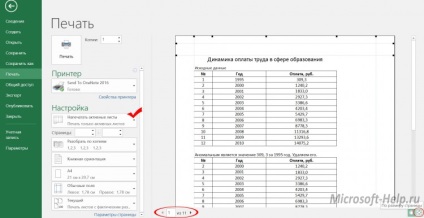
Să luăm în considerare un alt exemplu, atunci când masa nu se potrivește în lățime pe o singură pagină. Desigur, dacă mai mult de jumătate din tabel nu se potrivește, atunci este mai rezonabil să o afișezi pe mai multe pagini cu etichete încrucișate. Dacă mai puțin de jumătate nu se potrivește, puteți utiliza opțiunea de a scala automat scala folosind comanda Completați toate coloanele într-o singură pagină.
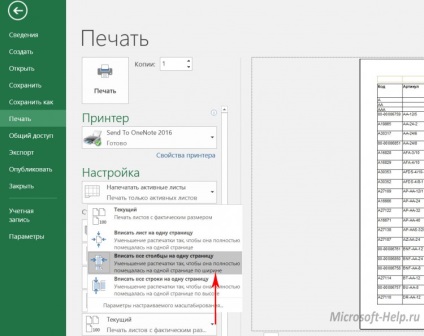
O posibilitate similară este disponibilă și în cazul în care tabelul nu se potrivește pe pagină în funcție de înălțime.
Dacă trebuie să potriviți documentul pe un anumit număr de pagini, utilizați scalarea particularizată. Aici puteți alege fie scara (ca procent din documentul real), fie specificați numărul de pagini.
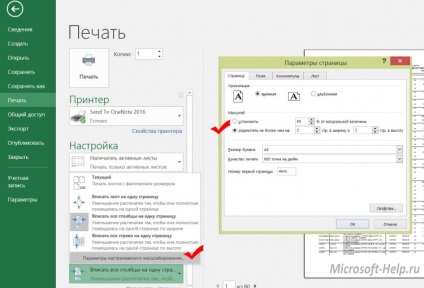
O ieșire cu anteturi repetate este necesară pentru tabele extinse. Pentru a imprima un document, în fila Aspect pagină, selectați butonul corespunzător și apoi specificați ce linii (coloane) să repetați la imprimare.
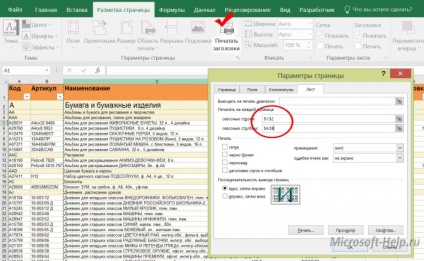
Dacă tipăriți în mod regulat numai o parte din masă și același lucru, atunci este mai rațional să setați zona imprimabilă. care au selectat preliminar celulele necesare.
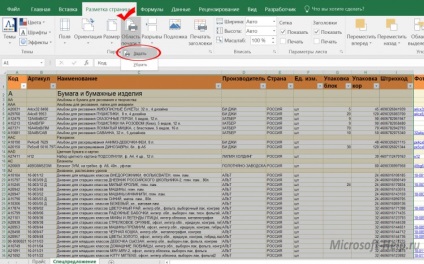
Trimiteți-le prietenilor: